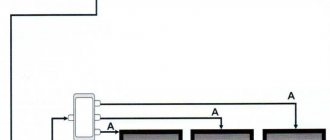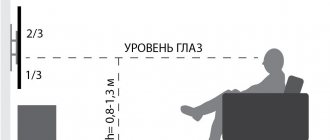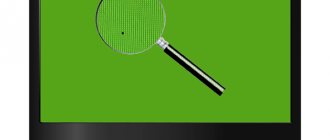Телевизоры последних поколений – это сложные электронные устройства, подобные компьютерам. Кроме просмотра фильмов, телепередач или спортивных матчей они помогают владельцам общаться с друзьями в социальных сетях, или, к примеру, читать газеты онлайн. Встроенная операционная система управляет всеми процессами, происходящими внутри телевизора. Именно для нее и пишутся специальные приложения и виджеты.
Почему же нужно обновлять прошивку? Прежде всего, в новых версиях устраняются ошибки и недочеты старых, выявленные в процессе работы. Кроме того, некоторые обновления повышают скорость работы приложений. И, наконец, в свежих версиях присутствует функционал, отсутствующий в старых – например, новые, специально разработанные виджеты.
Операционная система, которую использует компания Самсунг для Смарт ТВ, называется Tizen. Она базируется на ядре Linux, и устанавливается также на других устройствах этой фирмы – смарт-часах или смартфонах. В отличие от телевизоров с ОС Андроид, телевизоры с Tizen имеют более богатый функционал и понятные настройки. Компанией разработан также собственный браузер.
Как понять, что нужно обновить Смарт ТВ Самсунг
Представим обычную ситуацию – вы купили новый телевизор, принесли его домой, и подключили к сети. После небольшой настройки Смарт ТВ можно наслаждаться благами цивилизации. Обычно в список популярных приложений первым делом попадают спортивные каналы, Ютуб, и онлайн-кинотеатры. У мужчин классическая триада футбол-баскетбол-хоккей иногда разбавляется боксом. Представительницы прекрасной половины предпочитают просмотры кулинарных блогов, а также каналов моды и стиля. Для подрастающего поколения включаются детские каналы.
Но вдруг пользователи начинают замечать что-то необычное.
Пропадают некоторые приложения, телевизор начинает «подтормаживать», перестает распознавать некоторые типы файлов, ухудшается качество воспроизводимого аудио- и видеоконтента.
Эти сигналы говорят о том, что пришло время обновить Смарт ТВ. Для того, чтобы сделать это, не нужны специальные умения, будет достаточно обычных навыков работы с компьютером.
Как обновить телевизор Самсунг Смарт ТВ через интернет?
Этот метод актуален для устройств со встроенным Smart TV. Другие модели требуют использование внешнего носителя или флешки. Шаги достаточно простые:
- Подключаем телеустройство к сети интернет. Проверяем качество сигнала. Обратите внимание! Плохой WI-FI не выдержит нагрузки во время обновлений.
- С помощью пульта управления запускаем меню устройства и переходим в папку «Техническая поддержка».
- В выпадающем списке находим пункт «Обновление программного обеспечения».
- Кликаем на кнопку «Обновить сейчас» и переходим дальше.
- Телевизор приступит к настройке новых параметров. В случае сбоя на экране высветится сигнал.
- Подтверждаем операцию и нажимаем на кнопку «ОК». Устройство перезагрузится и включиться заново.
Особое предупреждение! Не выключайте телевизор самостоятельно. Это приведет к сбою системы виджета. В таком случае, придется вносить параметры вручную.
Данный метод способ бесплатный и достаточно просто. Существует только один минус. В процессе обновление могут отключить электропитание. В такой ситуации настройки собьются. Починить устройство самостоятельно не получится. Придется прибегнуть к помощи специалистов. Несмотря на это, систему необходимо постоянно совершенствовать. Введение новых настроек поможет синхронизировать несколько устройств вместе с телевизором. Теперь, проводите время в социальных сетях, не открываясь от просмотра фильма или сериала.
Нужен ли антивирус на телевизорах Смарт ТВ: Samsung, LG, Philips, Sony
Как узнать текущую версию прошивки
Перед тем, как обновить прошивку, нужно сначала узнать ее версию. Она указывается в одном из подпунктов настроек. В разных сериях телевизоров этот подпункт называется по-разному.
Для телевизоров серий R-, N-, M-, Q-, LS-серий нужно выбрать путь:
«Menu» => «Настройки» => «Поддержка» => «Об этом телевизоре».
В последнем подпункте содержится информация о телевизоре – код модели, серийный номер, МАС-адрес и другие сведения. Нас интересует строчка «Версия ПО». Если она не отображается на экране, нажмите стрелку «вниз», чтобы показались недостающие строки текста.
Для телевизоров К-серии:
«Menu» => «Настройки» => «Поддержка» => «Обращение в Samsung».
Смотрите версию ПО аналогично предыдущим сериям.
Для телевизоров J-, Н-, F- и Е-серий:
«Menu» => «Поддержка» => «Обращение в Samsung».
Смотрите версию ПО аналогично предыдущим сериям.
Затем запишите на бумаге номер текущей версии ПО, чтобы потом сравнить его с номером последней версии на сайте.
Как обновить прошивку телевизора Самсунг
Следует помнить, что операционная система телевизора обязательно нуждается в модернизации. Прошивать Смарт ТВ – не такое сложное дело, как может показаться. С этим справится любой пользователь, имеющий опыт работы с компьютером и выход в интернет. После обновления Smart TV Samsung устраняются недоработки программного обеспечения, повышается быстродействие системы, становятся доступными новые функции.
Обновить прошивку Смарт ТВ можно двумя способами – по сети или через USB. Оба способа имеют свои плюсы и минусы, но результат при этом будет абсолютно идентичным. После обновления ПО повышается стабильность работы телевизора, исправляются различные ошибки предыдущих версий. Рассмотрим оба этих варианта.
Обновление по сети
Этот способ является менее трудоемким, но более рискованным. Во время обновления ПО телевизор, подключенный к интернету, скачивает файл новой прошивки на флеш-накопитель, затем автоматически его открывает и устанавливает. Но сетевые подключения иногда бывают нестабильными.
Чтобы избежать поломки телевизора, нужно прежде всего обеспечить бесперебойную связь.
Для этого проверьте Ethernet-кабель, либо настройки беспроводного подключения по Wi-Fi (если телевизор его поддерживает). Не используйте этот способ при нестабильной связи или низкоскоростном интернете.
Чтобы обновить телевизор Самсунг Смарт ТВ через интернет, следует выбрать в меню настроек:
«Menu» => «Поддержка» => «Обновление ПО».
В этом пункте есть два подпункта – «Обновить сейчас» (в некоторых моделях он называется «По сети»), и «Автоматическое обновление». Необходимо выбрать первый подпункт. Телевизор начнет поиск обновленной версии прошивки, и на экране появится сообщение о том, что новая версия доступна. После нажатия кнопки «Да» телевизор приступит к ее загрузке.
Если обновление будет успешным, телевизор автоматически выключится, и снова включится.
Внимание: категорически запрещается выключать телевизор во время установки обновления! Это может привести к его некорректной работе или поломке.
Обновление через USB
Этот способ требует больше времени, но безопаснее первого. Он пригодится тем пользователям, которые приобрели телевизор без доступа в интернет, или у которых сеть временно недоступна. Сначала следует узнать номер текущей версии ПО, установленного на телевизоре, а также номер модели. Как это сделать – мы описывали выше.
Все необходимые данные лучше всего записать на бумаге.
Еще нам понадобится компьютер или ноутбук, подключенный к интернету, и чистая флешка для Самсунг Смарт ТВ емкостью не менее 4 Гб. Предварительно ее следует отформатировать в файловой системе FAT32.
Пользуясь компьютером, зайдите на страницу поддержки на официальном сайте по адресу https://www.samsung.com/ru/support/. В поисковом окне введите номер вашей модели, и перейдите на нужную страницу.
Нажмите на «Загрузки и руководства», и прокрутите страницу вниз.
Вы увидите список файлов с обновлениями и номерами версий. Сравните версию вашей прошивки с представленной на сайте.
Загружать файлы следует лишь в том случае, когда номер вашей установленной версии окажется меньшим, чем в списке загрузок.
Нажмите на кнопку «Загрузки», которая расположена напротив выбранной версии, и сохраните установочный файл на компьютере. Обратите внимание, что он имеет формат .zip, и его следует разархивировать любой соответствующей программой. Сохраните разархивированный файл на флешку, и вставьте ее в разъем USB на задней панели телевизора.
Затем необходимо найти в настройках пункт обновления через USB:
«Menu» => «Поддержка» => «Обновление ПО» => «Обновить сейчас».
На экране появится сообщение с предложением поиска файлов обновления на подключенном USB-устройстве. Нажмите кнопку «Да».
После нахождения файлов снова нажмите «Да», чтобы обновить прошивку. После обновления телевизор автоматически перезагрузится.
Внимание: категорически запрещается выключать телевизор, или вытаскивать флешку во время установки обновления!
Обновление прошивки телевизора. Что это?
В наши дни высокие темпы развития технологий это уже не новость. Каждый месяц рынок бытовой техники пополняется какой-либо новинкой. Такие новинки со временем теряют свою актуальность и уступают место более совершенным моделям. Иногда не проходит и полгода, а техника уже устаревает и не отвечает всем требованиям привередливых покупателей. В этих условиях многие разработчики выпускают обновление программного обеспечения, чтобы продлить техническое совершенство своего изделия. Обновление ПО многие называют как «Актуализация прошивки».
Прошивка по факту, представляет собой программное обеспечение телевизора. Также прошивка — это файл, содержащий новую версию программы. Обычно файл имеет расширение .bin или .exe. Соответственно, обновление прошивки телевизора — это процесс загрузки программы в само устройство. В основном загрузка осуществляется через USB-порт.
Для чего нужно обновление прошивки? В первую очередь новое программное обеспечение может быть корректировкой старого, в обновлении могут быть устранены различные недочеты и ошибки предыдущих версий (глюки и так называемые баги). Также новая прошивка может не только оптимизировать работу устройства, но и включать много новых и практичных функций для Вашего телевизора.
Последствия самостоятельного обновления прошивки телевизора
Тех, кто желает собственноручно произвести обновление прошивки телевизора, предупреждаем, что Вы делаете это на свой страх и риск. Последствия некорректной прошивки могут быть не обратимыми, вплоть до лишения гарантийных обязательств со стороны производителя. Лучше доверить это дело нашим специалистам, которые возьмут на себя всю ответственность и установят актуальную версию программного обеспечение для приобретаемой Вами модели телевизора.
Если Вы все же решились это делать самостоятельно, то рекомендуем очень внимательно изучить всю информацию, прежде чем приступить к актуализации прошивки. В противном случае, есть большая вероятность, что телевизор выйдет из строя. Мы неоднократно сталкивались с проблемами после самостоятельного обновления прошивки. По статистике около 50% случаев заканчиваются тем, что человеку ничего не остается, как обратиться в сервисный центр. Но также стоит помнить о том, что многие изготовители снимают телевизор с гарантийного обслуживания, если установлена не сертифицированная версия прошивки.
Заказать обновление прошивки приобретаемого телевизора Вы можете у нас. Мы гарантируем Вам качественную и легальную прошивку любых моделей 3D LED телевизоров таких фирм как: , Panasonic, Philips, Samsung, Sharp, Sony, Toshiba.
Для того чтобы получить более детальную информацию об услуге, позвоните нашим операторам по телефону +7 (499) 399-3-155.
Полезная информация
Выбрал телевизор! А нужен ли ему стабилизатор напряжения? Подобным вопросом задается большинство наших клиентов, планирующих купить телевизор. В этой статье мы расставим все точки над «и» касательно этого вопроса.
Купил телевизор — хочу «повесить»! В этой статье мы расскажем о креплениях для телевизоров, поможем разобраться в различных модификациях и сделать правильный выбор.
Что за «зверь» такой Битый пиксель и как с ним бороться? Давайте разберемся, что такое «битый» пиксель, да и пиксель в принципе, как с ним бороться, как его обнаружить и как не стать обладателем телевизора с подобным нюансом.
Что делать если слетела прошивка
Да, к сожалению, такое иногда случается. Современный телевизор – это сложное высокотехнологичное устройство, которое может давать сбои. Как распознать эту неприятность? Перечислим некоторые из симптомов:
- при включении телевизора он «зависает», не реагируя на нажатия кнопок
- отсутствие изображения
- искажение символов в меню
- искажение картинки: может быть только половина изображения, или оно смещено
- невозможно изменить настройки
Если сбой произошел по вине программного обеспечения, его возможно исправить.
Для этого необходимо перепрошивать Смарт ТВ, используя USB-флешку.
Как это сделать – мы рассказали выше. В абсолютном большинстве случаев проблема легко решается. После обновления ПО операционная система телевизора начинает работать без ошибок. Благодаря этому уменьшается время отклика после нажатия кнопок, а также можно будет установить новые, недоступные ранее приложения. Рекомендуем регулярно обновлять прошивку и наслаждаться бесперебойной работой телевизора!